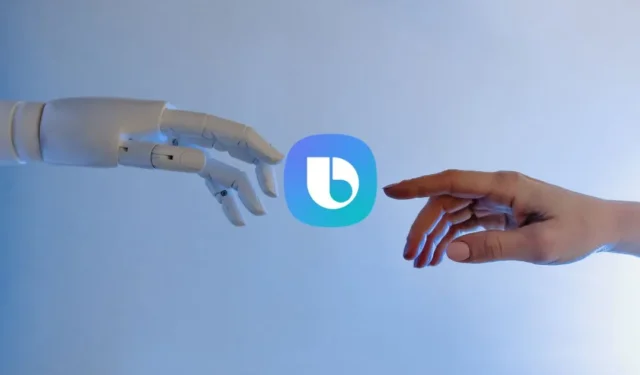
Samsung Galaxy S24 имеет множество функций искусственного интеллекта, таких как генеративный искусственный интеллект для обоев , Note Assist и Live Translate. Что еще? Вы можете использовать голосовые команды Bixby, чтобы активировать и использовать эти функции искусственного интеллекта. Однако Galaxy AI не работает с использованием голосовых команд Bixby для многих пользователей телефонов Galaxy по разным причинам, например, из-за неправильных настроек или ошибок. Попробуйте исправления ниже, чтобы использовать Galaxy AI с голосовыми командами Биксби даже на экране блокировки.
1. Войдите в учетную запись Samsung.
Прежде чем вы сможете использовать голосовой помощник Bixby, вам потребуется учетная запись Samsung. Это требование для всех приложений и сервисов Samsung. Точно так же, как службы Google привязаны к учетной записи Gmail, вам необходимо войти в свою учетную запись Samsung, чтобы использовать Bixby. Если у вас его нет, его легко быстро создать.
1. Откройте приложение «Настройки» на телефоне Samsung Galaxy. Выберите «Учетные записи и резервное копирование» .

2. Нажмите «Управление учетными записями» , а затем выберите «Добавить учетную запись».

3. Вы увидите список провайдеров. Нажмите на учетную запись Samsung и следуйте инструкциям на экране здесь.

2. Функции искусственного интеллекта включены.
По умолчанию функции искусственного интеллекта отключены в серии Samsung Galaxy S. Вам необходимо включить их по отдельности, прежде чем вы сможете использовать голосовые команды для их запуска на устройстве.
1. Откройте «Настройки» , перейдите в «Дополнительные функции» и нажмите «Расширенный интеллект» .

2. Вы увидите список функций искусственного интеллекта, доступных на вашей модели телефона Galaxy. Выберите тот, который вы хотите включить. Например, в Samsung Internet выберите «Сводка» .

3. Включите переключатель «Суммировать» .

Вы можете сделать это для всех функций искусственного интеллекта, доступных в вашей модели и которые вы хотите использовать.
9 функций Galaxy AI в серии Samsung Galaxy S24
3. Голосовое пробуждение включено для Биксби.
Вы можете использовать Bixby после его настройки, но вам нужно будет включить голосовое пробуждение, если вы хотите вызывать функции AI с экрана. По умолчанию он отключен, но как только он включен и Биксби научен распознавать ваш голос, вы сможете использовать его без помощи рук с любого экрана.
1. Откройте приложение «Настройки» на телефоне Samsung Galaxy и выберите «Дополнительные функции» > «Bixby» .

2. Вам будет предложено настроить Bixby, если это еще не сделано. Следуйте инструкциям, если вы настраиваете его впервые. Затем нажмите «Голосовое пробуждение» . На следующем экране переключите кнопку «Вкл.» , чтобы включить голосовые команды Bixby. Затем вы можете выбрать «Привет», «Биксби» или «Биксби» в качестве предпочтительной команды пробуждения.

4. Обучите или переобучите Биксби распознавать ваш голос
Включения опции голосового пробуждения недостаточно, чтобы Биксби понял, какую команду вы говорите. Биксби должен понимать ваш язык и акцент. Для этого вам нужно научить Биксби распознавать ваш голос.
1. Откройте «Настройки» > «Дополнительные функции» > «Биксби» > «Голосовое пробуждение» , как показано в предыдущем разделе.

2. Включите «Ответить на мой голос» . Вы увидите заявление об отказе от ответственности от Samsung. Нажмите «Начать дальше».

3. После этого следуйте инструкциям на экране. Повторяйте слова, которые видите на экране, и говорите четко.

Для этого перейдите в «Настройки» > «Дополнительные функции» > «Биксби» > «Голосовое пробуждение» > «Ответить на мой голос» . Нажмите «Удалить записи голосового пробуждения» .

Нажмите «Удалить» рядом для подтверждения. Теперь вы можете выполнить описанные выше шаги, чтобы переобучить Биксби распознавать ваш голос для запуска функций Galaxy AI.
Как перевести телефонные звонки в режиме реального времени на Samsung Galaxy S24
5. Изменить чувствительность пробуждения
Помимо нажатия специальной кнопки, вы также можете вызвать его своим голосом. После того как вы снова настроили свой голос для Биксби, вы можете включить и настроить чувствительность пробуждения. В основном для того, чтобы Биксби не появлялся случайно при неслышимых звуках.
Для этого перейдите в «Настройки» > «Дополнительные функции» > «Биксби» > «Голосовое пробуждение» > «Ответить на мой голос» . Нажмите здесь «Чувствительность пробуждения» .

По умолчанию установлено значение «Средний», что подходит большинству пользователей. Попробуйте использовать «Высокий» , если Galaxy AI не работает с голосовыми командами на низких или средних настройках.
6. Очистите данные приложения Bixby.
Даже после того, как вы попробовали вышеуказанные решения, Bixby не заставляет работать функции Galaxy AI, поэтому вы можете очистить данные приложения Bixby. Вы можете сбросить настройки приложения Bixby , очистив все данные и кеш.
1. Откройте «Настройки» , перейдите в «Приложения» и нажмите значок «Сортировка» в верхнем левом углу.

2. Снова нажмите значок «Сортировка» и включите параметр «Показать системные приложения» . Нажмите «ОК» внизу.

3. Нажмите «Голос Bixby» и выберите «Хранилище» .

4. Нажмите кнопки «Очистить данные» и «Очистить кеш» внизу, чтобы сбросить настройки приложения.
5. После этого снова настройте Биксби. Это также означает, что вам придется включить Bixby Voice и переобучить его.
Скажи мое имя
Хотя Биксби — это весело, это не единственный голосовой помощник в городе. Вместо этого вы можете переназначить боковую кнопку на телефонах Samsung Galaxy на Google Assistant.
Вы недавно купили телефон серии Galaxy S24? Мы собрали список полезных советов и рекомендаций, которые помогут вам максимально эффективно использовать свой новый телефон.


Добавить комментарий